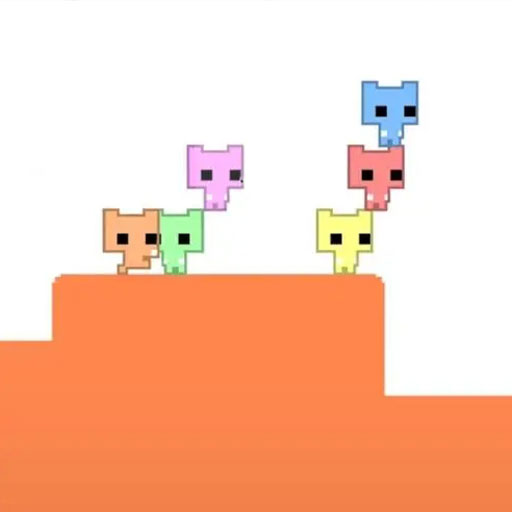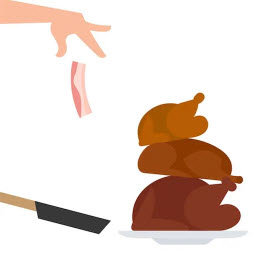重装电脑系统是一个常见的维护操作,可以解决许多系统故障和性能问题。无论你是因为系统崩溃、病毒感染还是想要升级到新版本,本文都将为你提供全面的台式电脑系统重装指南。
一、重装前的准备
1. 备份重要数据:
- 在开始重装前,务必备份c盘和桌面上的重要文件。可以使用外部硬盘、u盘或云存储服务。
2. 下载系统镜像文件:
- 根据需要,从官方网站或其他可靠来源下载适合的系统镜像文件(通常为iso或gho格式)。
3. 准备u盘或安装介质:
- 如果选择u盘安装,准备一个容量大于8gb的u盘,并下载u盘启动盘制作工具。
- 如果使用光盘安装,确保有可用的系统安装光盘。
二、重装系统的方法
1. 一键重装系统
一键重装系统是最便捷的方法之一,适合对电脑技术不太熟悉的用户。
- 步骤:
1. 从可靠官网下载并安装一键重装系统软件。
2. 打开软件,选择想要安装的系统版本,点击“安装装机版”开始下载系统文件。
3. 下载完成后,电脑会自动重启并进入安装过程,全程自动化。
2. u盘重装系统
当电脑无法正常启动时,u盘重装系统是一个有效的解决方案。
- 步骤:
1. 准备一个容量大于8gb的u盘,并下载u盘启动盘制作工具和系统镜像文件。
2. 使用制作工具将u盘格式化为启动盘,并将系统镜像文件复制到u盘中。
3. 重启电脑并进入bios设置,将u盘设置为第一启动项。
4. 重启电脑后,从u盘启动并进入pe系统,选择桌面上的重装系统工具,开始安装过程。
5. 安装完成后,重启电脑并拔出u盘。
3. 本地硬盘安装
如果电脑仍然可以正常使用,本地硬盘安装是一个简单快捷的选择。
- 步骤:
1. 下载并安装系统安装工具,然后下载想要安装的系统镜像文件。
2. 打开安装工具,选择c盘作为目标分区,并指定系统镜像文件的存放路径。
3. 点击执行后,电脑会自动重启并开始安装过程。
4. 网络在线安装
网络在线安装是通过第三方软件工具在线安装系统的方法,操作简单,适合电脑初学者。
- 步骤:
1. 下载安装一款网络在线安装工具,并确保网络连接稳定。
2. 关闭防火墙和杀毒软件后,软件会自动备份当前文件并下载操作系统。
3. 下载完成后,软件会自动安装系统。
三、注意事项
1. 选择正版系统:
- 为了确保系统的稳定性和安全性,建议使用正版系统。
2. 驱动安装:
- 系统重装后,需要重新安装相应的驱动程序,如显卡驱动、声卡驱动等。
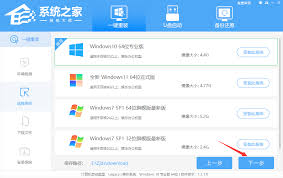
3. 系统更新:
- 安装完成后,及时进行系统更新,以确保系统的安全性和稳定性。
4. 防火墙和杀毒软件:
- 系统重装后,重新安装防火墙和杀毒软件,以保护电脑免受病毒和恶意软件的攻击。
通过以上步骤,你可以轻松重装台式电脑系统,并解决许多系统故障和性能问题。无论是使用一键重装、u盘重装、本地硬盘安装还是网络在线安装,都能帮助你快速恢复或升级系统。